Maison >Opération et maintenance >exploitation et entretien des fenêtres >Tutoriel d'utilisation de Windows 10
Tutoriel d'utilisation de Windows 10
- 藏色散人original
- 2020-05-09 09:27:385355parcourir

tutoriel window10
win10 est le dernier système d'exploitation indépendant Windows publié par Microsoft, avec un nouveau, simple et interface facile à utiliser. Il combine les avantages de Win7 et Win8 et est profondément apprécié par les nouveaux et les anciens utilisateurs. Aujourd'hui, je vais partager avec vous quelques façons d'utiliser Win10
Récemment, de nombreux internautes m'ont demandé si j'avais des tutoriels de base sur la façon d'utiliser le système Win10. Comme nous le savons tous, Win10 a ajouté de nombreuses petites fonctions. , ce qui nous a apporté beaucoup de commodité. Si vous comprenez ces compétences d'utilisation, vous pouvez obtenir deux fois le résultat avec la moitié de l'effort. À cet égard, je vous ai apporté des conseils courants pour utiliser Win10
1. Après la mise à niveau du système Win10, il se peut qu'il n'y ait qu'une corbeille sur le bureau.
1. Faites un clic droit sur un espace vide du bureau, Personnalisez
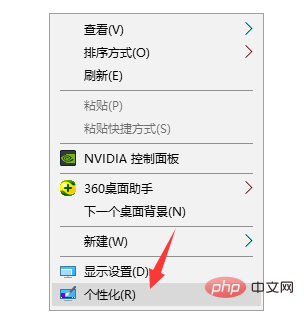
2. Cliquez sur Thème, cliquez sur Paramètres des icônes du bureau et vérifiez les paramètres. icône du système à tous Il est affiché sur le bureau
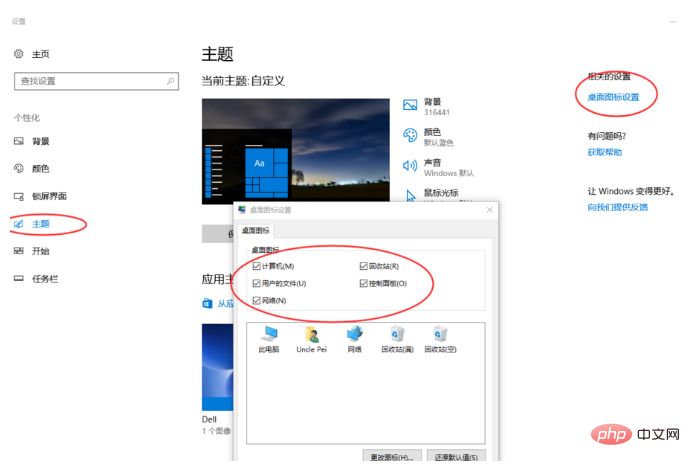
2. Lorsque vous souhaitez changer de méthode de saisie, l'utilisation de ctrl+shift ne fonctionne pas ? !
1. Ouvrez le menu Démarrer et sélectionnez Panneau de configuration
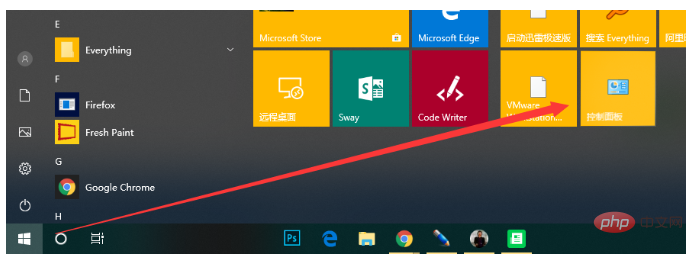
2. Changez le mode d'affichage en petites icônes et sélectionnez la langue
. 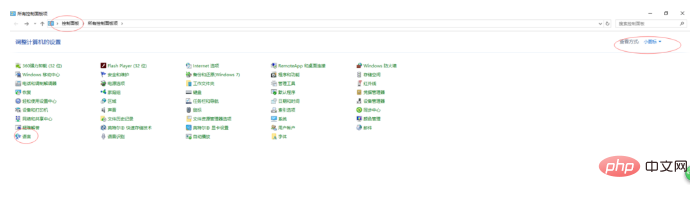
3. Cliquez sur Paramètres avancés
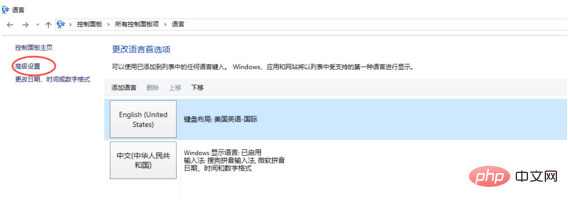
4. Changez le raccourci clavier de la barre de langue
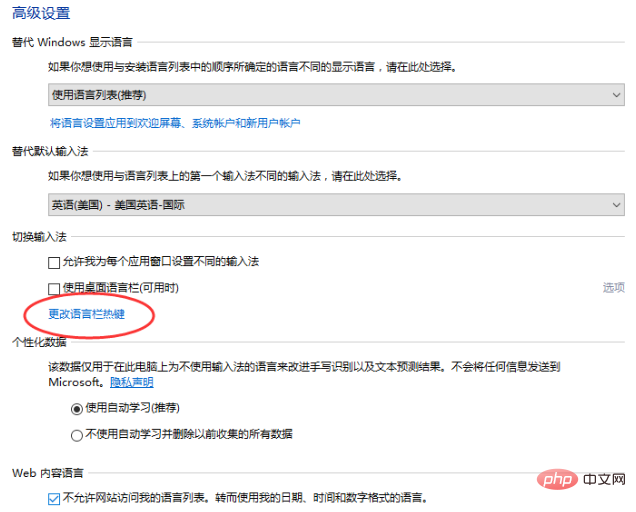
5 . Vérifiez ctrl+shift selon les étapes de l'image
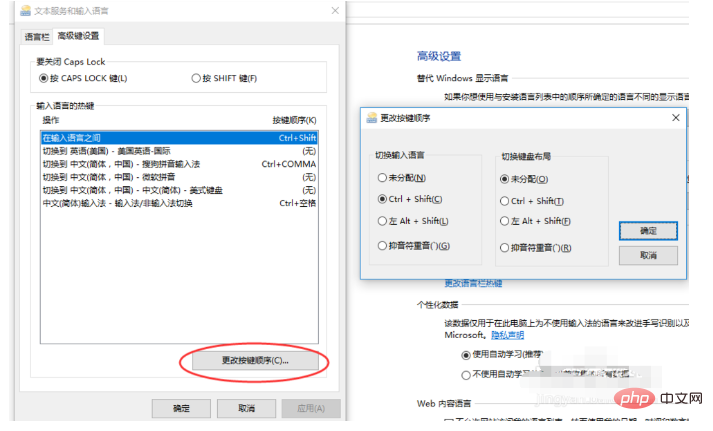
3. Documents quotidiens corrigés
Le menu Démarrer de Win10 a ajouté une nouvelle fonction, qui peut enregistrer les documents fréquemment utilisés « Épingler » dans le menu Démarrer. En d’autres termes, le nouveau menu Démarrer peut non seulement être utilisé pour épingler des applications quotidiennes, mais également pour épingler des documents quotidiens.
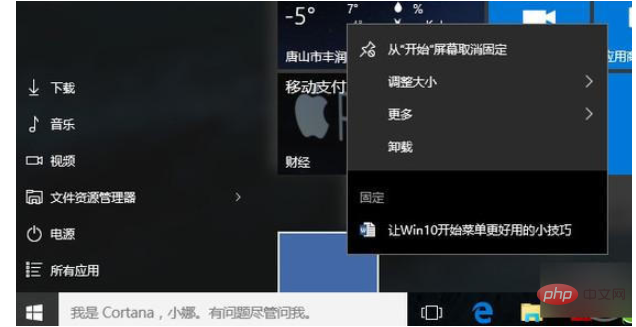
4. Téléappel à l'écran
Parfois il est nécessaire d'avoir deux fenêtres côte à côte, ou quatre fenêtres pour travailler côte à côte, comme pour regarder un drame en travaillant ? Par exemple Utiliser un navigateur pour comparer et taper Word en même temps
Si vous souhaitez ajuster un angle approprié, c'est quand même assez difficile
Tant que vous. utilisez les touches fléchées Windows + de manière flexible, vous pouvez rapidement paginer et vous adapter à l'écran.
Windows + ↑ ou ↓ peut diviser l'écran de haut en bas
Windows + ← ou → peut diviser l'écran de gauche à droite
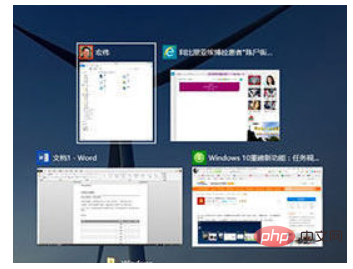
5. Touches de raccourci Win10
Ctrl + Insérer) —》Coller les éléments sélectionnés
Ctrl + Z —》Annuler l'opération
Alt + Tab —》Basculer entre les applications ouvertes
Alt + Tab —》Basculer entre les applications ouvertes
Alt + F4 —》 Fermez les éléments actifs ou quittez les applications actives
Touche du logo Windows + L —》 Verrouillez l'ordinateur
Touche du logo Windows + D —》 Afficher et masquer le bureau
Touche Win + Tab : Activer la vue des tâches
Touche Win + A : Activer le Centre d'action
Touche Win + E : Ouvrir le gestionnaire de fichiers
Touche Win + G : ouvrez la barre d'outils d'enregistrement de jeux Xbox, permettant aux utilisateurs d'enregistrer des vidéos de jeu ou de prendre des captures d'écran
Touche Win + H : activez la fonction de partage des applications Windows 10
Touche Win + I : ouvrez les paramètres de Windows 10
Touche Win + K : Activez la connexion d'affichage sans fil ou la connexion d'un périphérique audio
Touche Win+P : Écran du projet
Touche Win+R : Ouvrez le " Boîte de dialogue "Exécuter"
Touche Win+S : Activer Microsoft Cortana
Touche Win +
Ce qui précède est le contenu détaillé de. pour plus d'informations, suivez d'autres articles connexes sur le site Web de PHP en chinois!

